映像をキャプチャする
1・「キャプチャ」ステップに切り替える
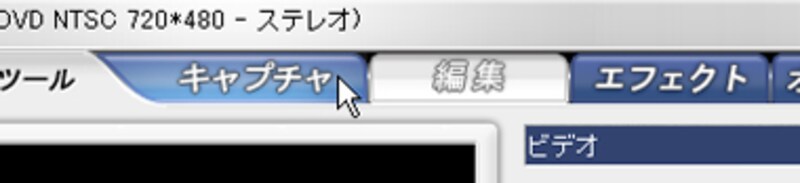 |
VideoStudio 10が起動したら、ステップメニューの「キャプチャ」をクリックします。
2・「ビデオをキャプチャ」をクリックする
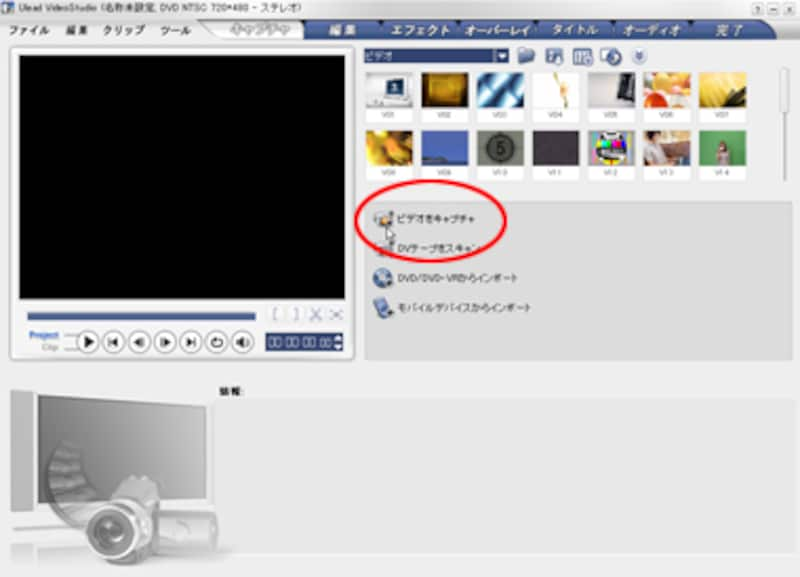 |
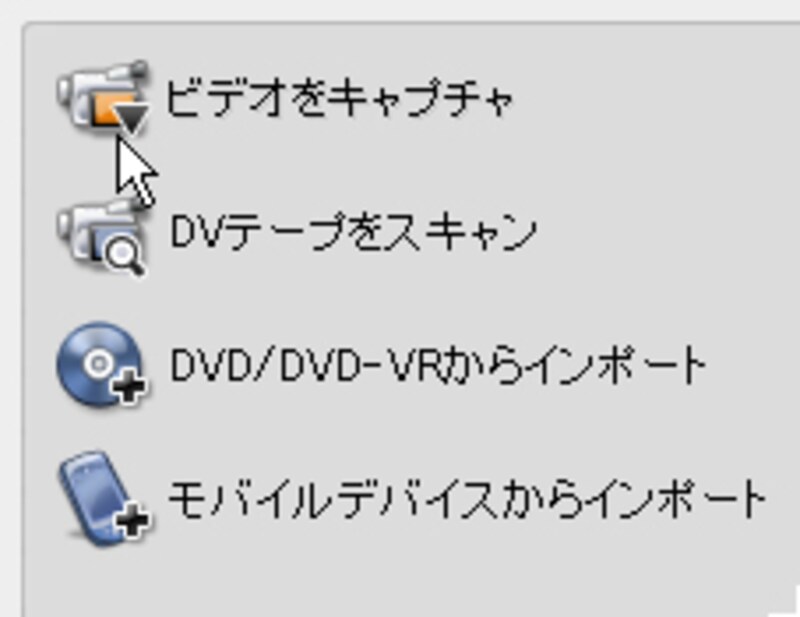 |
「キャプチャ」ステップに切り替わるので、「ビデオをキャプチャ」をクリックします。
3・取り込みを開始する位置を見つける
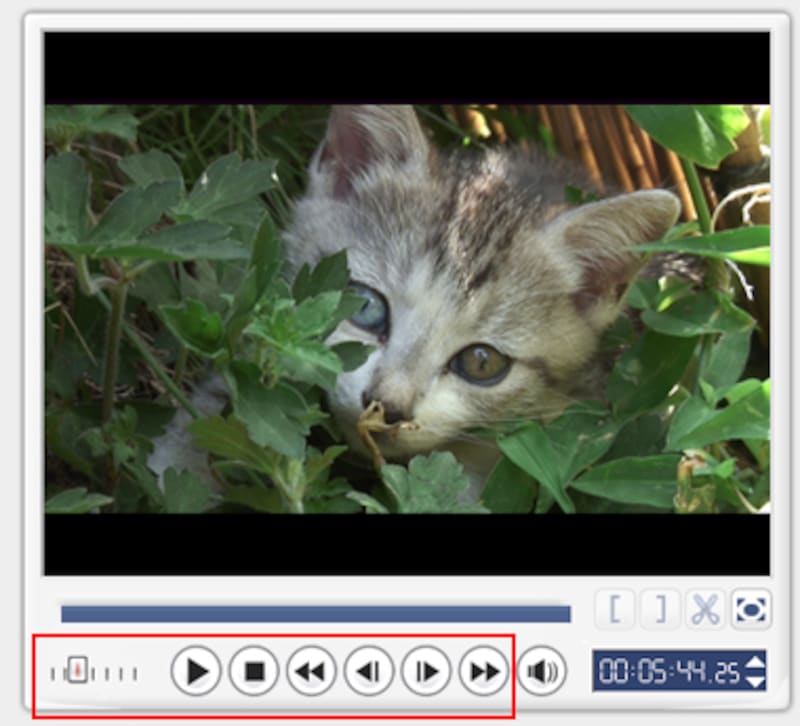 |
モニターウィンドウのコントローラーを操作して、取り込みを開始したい位置を見つけます。取り込みたい位置が見つかったら、「一時停止」ボタンをクリックして止めておきましょう。
4・取り込みを開始する
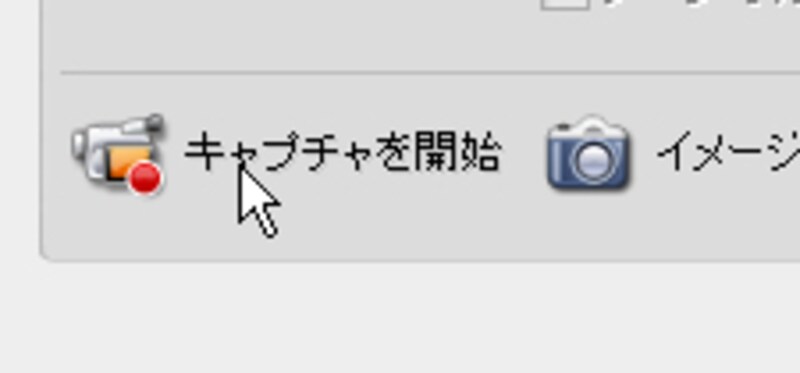 |
「キャプチャを開始」アイコンをクリックするとビデオカメラが自動的に再生状態になり、映像の取り込みを開始します。
5・取り込みを停止する
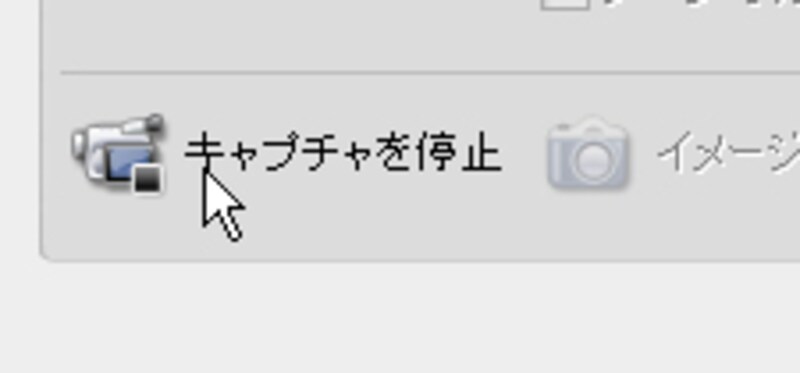 |
必要な映像を取り込んだら、「キャプチャを停止」アイコンをクリックしてください。取り込みを停止します。
以上のようにして、3~5の操作を繰り返し、必要な映像を取り込みます。もちろん、細かく分割せして取り込まず、一気にテープの最初から最後まで取り込んで、後から編集するという方法でもかまいません。いずれにしても、このように必要な映像を取り込みます。
なお、ハイビジョンタイプのビデオカメラでなく、標準タイプ(SDタイプ)のビデオカメラでは、取り込みの際にシーンを自動分割しながら取り込むことができます。
また、取り込んだ映像は、「ライブラリ」の「ビデオ」に、自動的に登録されています。
 |
| ▲取り込んだ映像が登録されている。 |
次回は、取り込んだ映像のカット編集について解説する予定です。
関連情報
●関連サイト







